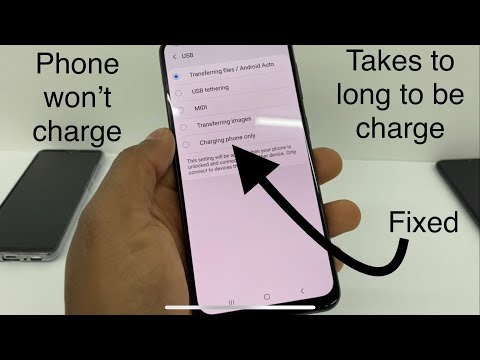
विषय
Android प्रशंसकों को नमस्कार! आज का समस्या निवारण लेख गैलेक्सी एस 9 प्लस पर चार्जिंग मुद्दे के एक मामले के बारे में बात करता है। असल में, क्या हो रहा है कि एक S9 प्लस चार्जिंग लेवल बढ़ा या बढ़ा नहीं है। नीचे दिए गए हमारे सुझावों का पालन करके इस समस्या से निपटना सीखें।
समस्या: गैलेक्सी S9 प्लस चार्जिंग ठीक से काम नहीं कर रहा है (चार्जिंग लेवल चार्ज नहीं होगा)
इससे पहले, मैं अपने फोन का उपयोग कुछ मिनटों के लिए कर सकता हूं जैसे कि संगीत और वीडियो। अभी यह शुल्क लेता है लेकिन यह निश्चित प्रतिशत पर रहेगा। बता दें, मैंने इसे लगभग 48 प्रतिशत इस्तेमाल किया और फिर चार्ज करना शुरू किया। 20 से 30 मिनट से अधिक समय तक यह हिलता नहीं था। एक और उदाहरण है कि मैंने आपके सभी सलाह पढ़ने के लिए इंटरनेट के लिए अपने फोन का उपयोग किया है। यह 30 मिनट लंबा है और अभी भी कुछ नहीं हुआ है। क्या यह मेरा चार्जर है? या मेरी बैटरी?
उपाय: हमें नहीं लगता कि यह एक चार्ज एक्सेसरी मुद्दा है। सबसे संभावित कारण फोन के साथ ही होना चाहिए। समस्या को ठीक करने के लिए, नीचे दिए गए हमारे सुझावों का पालन करें।
मजबूरन रिबूट
सिस्टम को रीफ्रेश करना आमतौर पर सरल या अस्थायी बग को ठीक करने में प्रभावी होता है। यह पहला समस्या निवारण चरण होना चाहिए जो आपको करना चाहिए। अपने डिवाइस को रिबूट करने के लिए, नीचे दिए गए चरणों का पालन करें:
- 10 सेकंड या उससे अधिक के लिए एक साथ वॉल्यूम डाउन और पावर कीज़ को एक साथ दबाए रखें।
सफल होने पर, आपका फ़ोन सामान्य रूप से रीबूट हो सकता है। हालाँकि, यदि आपका फ़ोन अभी भी प्रतिक्रिया नहीं कर रहा है, तो इसे कुछ और बार करें या आप यह कोशिश कर सकते हैं।
- वॉल्यूम डाउन बटन को दबाकर रखें और इसे जारी न करें।
- फिर, वॉल्यूम बटन को दबाए रखते हुए पावर की दबाएं।
- दोनों कुंजियों को 10 सेकंड या उससे अधिक समय तक नीचे रखें।
दूसरी प्रक्रिया मूल रूप से पहले की तरह ही है कि हम यह सुनिश्चित कर रहे हैं कि आप वॉल्यूम डाउन के बाद पावर कुंजी दबा रहे हैं क्योंकि ऐसा करने से आपको समान परिणाम नहीं मिलेंगे।
बैटरी को कैलिब्रेट करें
कभी-कभी, एंड्रॉइड वास्तविक बैटरी स्तरों का ट्रैक खो सकता है। ऑपरेटिंग सिस्टम को पुन: व्यवस्थित करने के लिए ताकि उसे सटीक बैटरी स्तर रीडिंग मिले, निम्नलिखित कार्य करें:
- बैटरी को पूरी तरह से सूखा लें। इसका मतलब है अपने डिवाइस का उपयोग करना जब तक कि यह अपने आप से कम न हो जाए और बैटरी का स्तर 0% पढ़े।
- फ़ोन को 100% तक पहुंचने तक चार्ज करें। अपने डिवाइस के लिए मूल चार्जिंग उपकरण का उपयोग करना सुनिश्चित करें और इसे पूरी तरह से चार्ज होने दें। कम से कम दो घंटे के लिए अपने डिवाइस को अनप्लग न करें और चार्ज करते समय इसका उपयोग न करें।
- बीते हुए समय के बाद, अपने डिवाइस को अनप्लग करें।
- डिवाइस को पुनरारंभ करें।
- अपने फोन का उपयोग करें जब तक कि यह पूरी तरह से फिर से सत्ता से बाहर न हो।
- चरण 1-5 दोहराएं।
कैश विभाजन को मिटा दें
कभी-कभी, ऐप या एंड्रॉइड अपडेट इंस्टॉल करने से सिस्टम कैश खराब हो सकता है। यह सुनिश्चित करने के लिए कि डिवाइस का सिस्टम कैश शीर्ष आकार में है, इन चरणों के साथ कैश विभाजन को स्पष्ट करें:
- डिवाइस को बंद करें।
- वॉल्यूम अप कुंजी और बिक्सबी कुंजी दबाए रखें, फिर पावर कुंजी दबाएं।
- जब एंड्रॉइड लोगो प्रदर्शित होता है, तो सभी तीन कुंजी जारी करें।
- Android सिस्टम पुनर्प्राप्ति मेनू विकल्प प्रदर्शित होने से पहले Android इंस्टॉलेशन सिस्टम अपडेट ’संदेश 30 - 60 सेकंड के लिए दिखाई देगा।
- वॉइस कैश विभाजन को हाइलाइट करने के लिए वॉल्यूम को कई बार दबाएं।
- चयन करने के लिए पावर कुंजी दबाएं।
- हां, उन्हें हाइलाइट करने के लिए वॉल्यूम डाउन कुंजी दबाएं और चयन करने के लिए पावर कुंजी दबाएं।
- जब वाइप कैश विभाजन पूरा हो जाता है, तो रिबूट सिस्टम को हाइलाइट किया जाता है।
- डिवाइस को पुनरारंभ करने के लिए पावर कुंजी दबाएं।
सभी सेटिंग्स को रीसेट
यदि आपने अपने फोन में कुछ सेटिंग्स बदली हैं और आप नहीं जानते हैं कि उन्हें डिफ़ॉल्ट रूप से वापस कैसे लाया जाए, तो यह प्रक्रिया काम आएगी। रिसेट के साथ भी इसके समान प्रभाव होते हैं लेकिन जब यह किया जाता है तो आपकी कोई भी फाइल और डेटा डिलीट नहीं होगा। तो, मूल रूप से, यह लगभग सभी सेटिंग्स और / या कॉन्फ़िगरेशन से निपटने में प्रभावी है और यहां बताया गया है कि यह कैसे किया जाता है ...
- होम स्क्रीन से, एप्स ट्रे खोलने के लिए एक खाली जगह पर स्वाइप करें।
- सेटिंग्स> सामान्य प्रबंधन> रीसेट> सेटिंग्स रीसेट करें।
- रीसेट सेटिंग्स टैप करें।
- यदि आपने कोई पिन सेट किया है, तो उसे दर्ज करें।
- रीसेट सेटिंग्स टैप करें।
- डिवाइस सेटिंग्स को रीसेट करने के लिए पुनः आरंभ करेगा।
नए यंत्र जैसी सेटिंग
ऊपर दिए गए समस्या निवारण चरणों में से कोई भी काम नहीं करना चाहिए, फ़ोन को फ़ैक्टरी रीसेट से मिटा दें। ऐसे:
- डिवाइस को बंद करें।
- वॉल्यूम अप कुंजी और बिक्सबी कुंजी दबाए रखें, फिर पावर कुंजी दबाएं।
- जब हरे रंग का Android लोगो प्रदर्शित होता है, तो सभी कुंजियाँ जारी करें (system इंस्टाल सिस्टम अपडेट ’एंड्रॉइड सिस्टम रिकवरी मेनू विकल्प दिखाने से पहले लगभग 30 - 60 सेकंड के लिए दिखाएगा)।
- 'डेटा / फ़ैक्ट्री रीसेट' को हाइलाइट करने के लिए कई बार वॉल्यूम डाउन की दबाएं।
- चुनने के लिए पावर बटन दबाएं।
- वॉल्यूम डाउन कुंजी तब तक दबाएं जब तक - हां - सभी उपयोगकर्ता डेटा को हटा दें ’हाइलाइट किया गया हो।
- मास्टर रीसेट को चुनने और शुरू करने के लिए पावर बटन दबाएं।
- जब मास्टर रिसेट पूरा हो जाता है, तो oot रिबूट सिस्टम ’को हाइलाइट कर दिया जाता है।
- डिवाइस को पुनरारंभ करने के लिए पावर कुंजी दबाएं।
सैमसंग की मदद लें
हमें विश्वास है कि ऊपर दिए गए समाधानों में से एक मदद करेगा। हालाँकि, यदि समस्या बनी हुई है और कोई सॉफ़्टवेयर समाधान काम नहीं करता है, तो समस्या का कारण कुछ गहरा होने के कारण होना चाहिए। हमारा सुझाव है कि आप सैमसंग से संपर्क करें, ताकि उनके तकनीशियन डिवाइस की जांच कर सकें और यदि आवश्यक हो, तो उसकी मरम्मत कर सकें।


